Всем доброго времени суток! Совсем недавно столкнулся с ошибкой 404 именно в поисковике «Яндекс». Как понимаю многих тяготит данная проблема, поэтому я решил написать более подробную статью по данной теме. Начнем с того, что ошибка 404 может возникнуть и появится не только в поисковике.
Также она не зависит от установленной операционной системы: Windows XP, 7, 8.1, 10 или даже Android и iOS. На других сайтах может быть также надпись: «Not Found», «Страницы не существует» или «Нет такой страницы». Как вы уже поняли данная ошибка может возникнуть на любом сайте и странице.
Причины появления ошибки 404
Чаще всего такая ошибка возникает, если при запросе к серверу он не может найти такую страницу. Например, вам скинули какую-то ссылку, вы на неё пытаетесь зайти, но зайти не можете и вылезает подобное сообщение – именно потому, что данной страницы просто нет. Чаще всего это происходит, когда ссылку нечаянно меняют при отправке добавляя в неё некоторые символы.
Давайте расскажу на примере. Вот у нас есть ссылка:
Если скопировать эту ссылку или вставить куда-то, то вы без проблем попадете на установленную страницу. Но если в строку ссылки добавить какой-нибудь символ или удалить что-то, то вы увидите вот такое окошко.
Как видите я добавил в конец ссылки два символа и теперь страница не открывается. Как видите у нас нет надписи 404 ошибки, но сам смысл и посыл подобного предупреждения – одинаковый. На других сайтах данные статьи могут иметь разный дизайн.
В первую очередь нужно проверить правильность ссылки, потому что чаще всего люди отправляя адрес страницы могут нечаянно его изменить. Очень часто бывает, когда администраторы сайтов уделают или переносят страницы в другое место. Поэтому тут вашей вины нет, как вариант можно поискать на сайте в строке поиска нужную страницу по данному запросу или теме.
Как убрать ошибку
На самом деле точно решить данную проблему нельзя, так как проблема не у вас. Если вам ссылку скинул друг или знакомый, то попросите его продублировать её. Возможно, при отправке он как я и говорил ранее, нечаянно прописал лишний символ или поставил пробел.
Второй вариант — это ещё раз попробовать прогрузить этот сайт. Найдите кнопку перезагрузки страницы и нажмите её (имеет значок закругленной стрелочки).
Очень часто пользователь сам дописывает некоторые символы – посмотрите в ссылку и удалите лишнее, если найдете. Есть ещё один действенный способ найти нужный адрес вот по такой битой ссылке. Откройте любой поисковик «Яндекс» или «Google» и вставьте данный адрес в поиск.
Я в качестве эксперимента вставил ту самую битую ссылку, куда я добавил в конец два символа и Яндекс мне быстро нашел нужный адрес. Далее просто переходим на страницу. Второй вариант — это перейти на главную страницу сайта. После этого нужно найти поисковую строчку и вписать туда название темы, которую вы искали.
Попробуйте открыть ссылку в другом браузере: Google Chrome, Yandex, Opera и т.д. Если у вас получится открыть данную страницу, то вам нужно очистить кэш вашего браузера. Это можно сделать через «Историю браузера» в настройках. Или сделать с помощью программы CCleaner. Запускаем приложением заходим: «Стандартная очистка» – «Приложения». Установите галочки только возле своего браузера (для этого достаточно нажать на иконку). После этого нажимаем «Анализ» и «Очистка».
Если вы не можете зайти даже на главную страницу, то возможно на сервере ведутся какие-то технические работы и он пока не доступен. Поэтому можно попробовать зайти на него через какое-то время. Иногда бывает, что страница удалена с сайта самим администратором – поэтому поводу можно узнать у них, отправив свой вопрос на почту.
Бывают случаи, когда проблема появляется из-за кривых DNS адресов, которые используется у вашего провайдера. Но можно прописать их вручную.
- Нажмите одновременно на клавиши и R.
- Прописываем: «ncpa.cpl».
- Выберите именно то подключение, через которое у вас идет интернет. Нажимаем правой кнопкой по нему и заходим в «Свойства». После этого выберите четвертый протокол и зайдите в его свойство. Укажите DNS адреса (8.8.8.8 и 8.8.4.4) как на картинке ниже. В конце два раза нажмите «ОК».
Если вам ничего не помогло, то напишите об этом в комментариях и опишите именно свой случай. Также вы можете писать свои решения там же. Помните – вы всегда можете обратиться ко мне или любому из наших специалистов там же в комментариях.

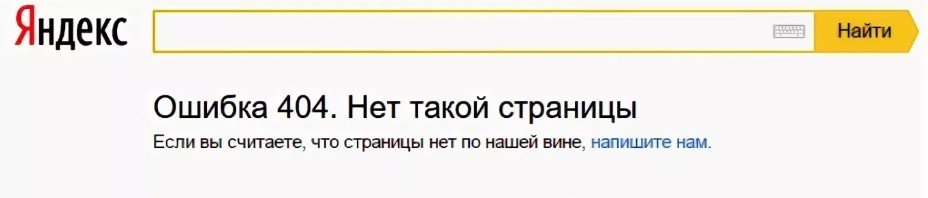
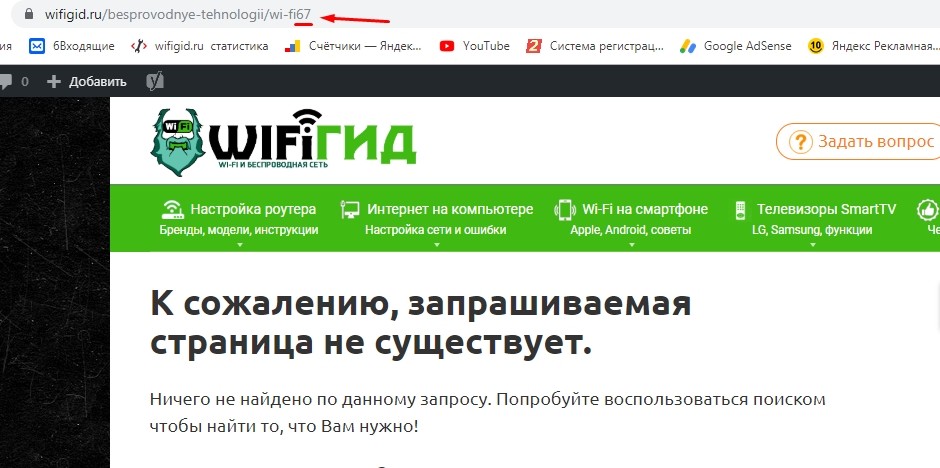
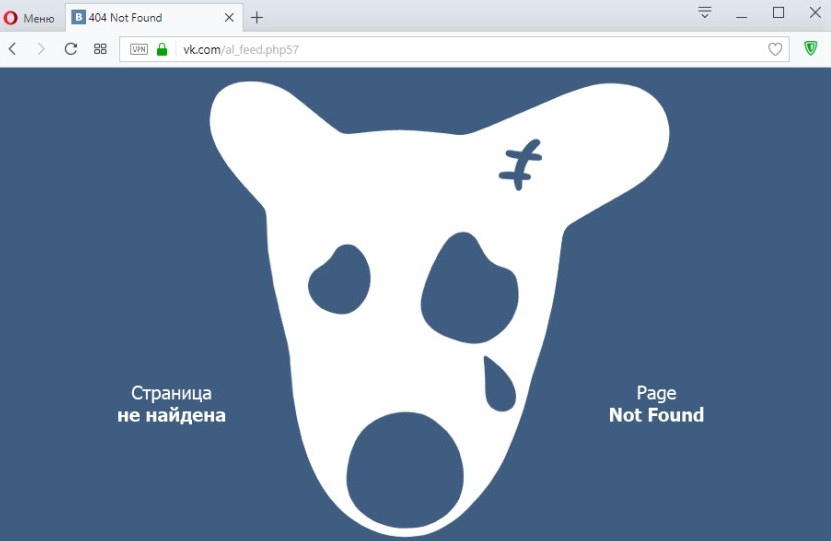
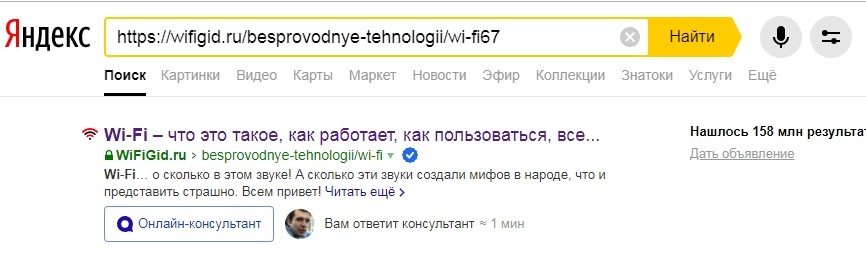
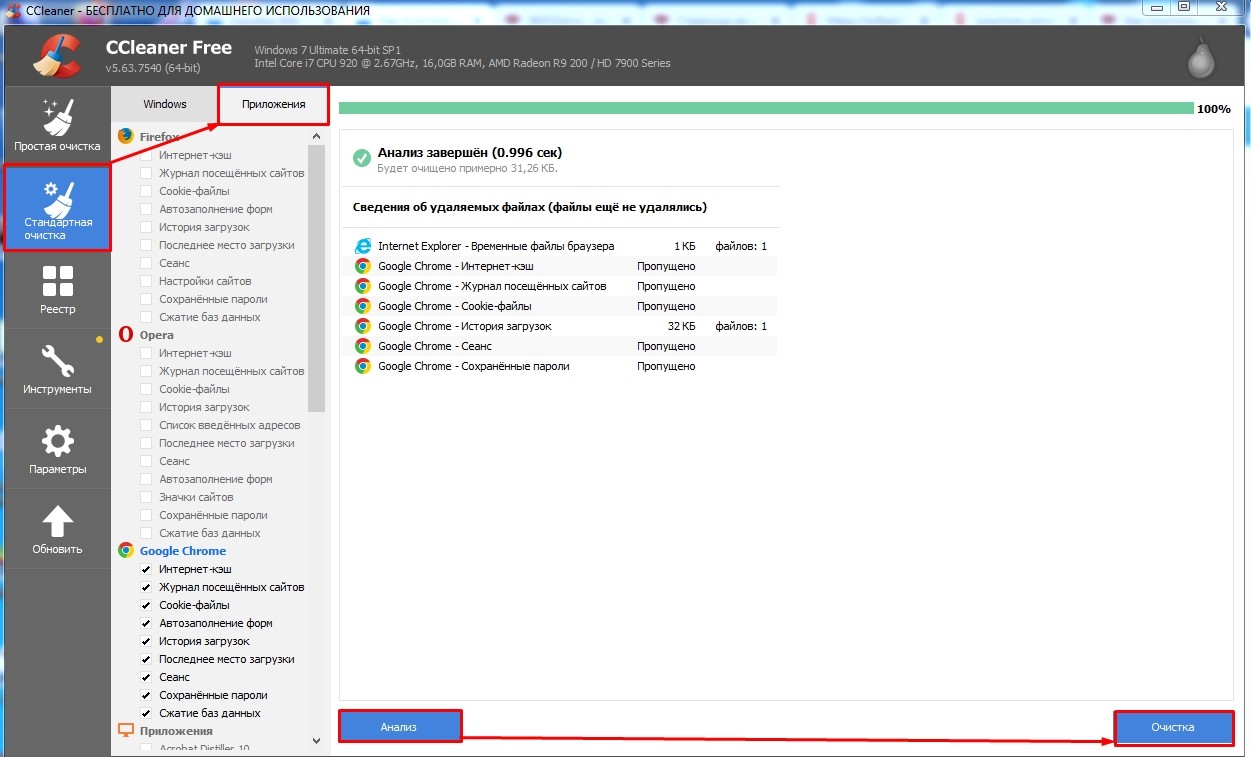
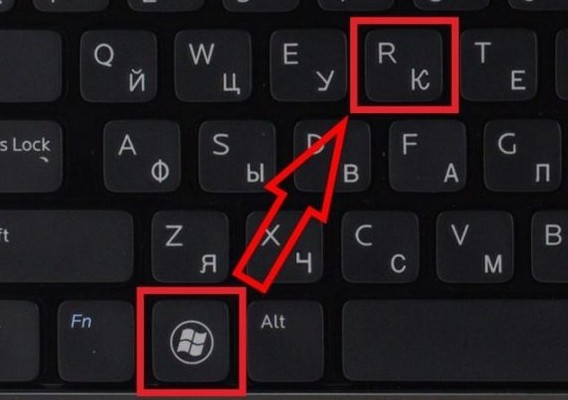
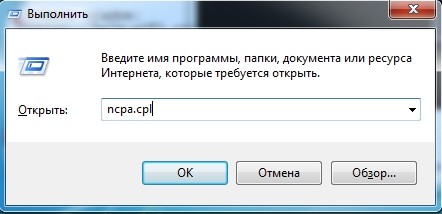
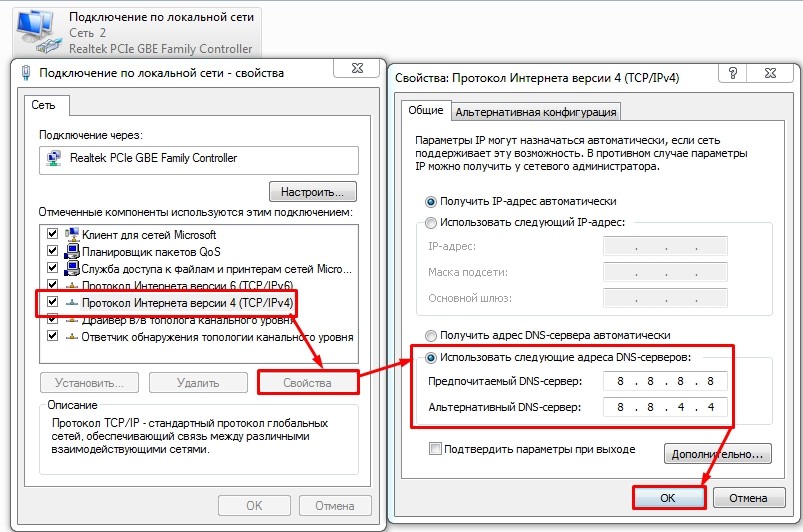




Под конец проблема решилась. Спасибо
ДНС помогли – благодарю
А у меня какие-то траблы были именно у провайдера, а я мучился
А как на Андроиде это сделать?
Сейчас проблема в Яндекс.поиске:
раньше я мог какой-то общий, не детальный поисковый запрос, а потом выбирать нужное из результатов поиска; а сейчас надо давать детальный запрос чтобы хоть что-то нашлось.
Если вы про изменения ссылки – то все делается аналогично. Сначала выделяем адресную строку, тапаем пальцем и изменяем то, что на ваш взгляд кажется ошибкой в ссылке.
А если переходишь по ссылке из заказов. ничего не меняя?
Меня вот умиляют такие статьи. Зачем кому – то менять что – то в ссылке, чтобы найти товар? Если эта ссылка уже есть?
Потому что ссылка могла там оказаться изначально с ошибкой. Это может произойти из-за кривого движка, который эту ссылку с создает. Или это могла быть ошибка администратора. Например, там могут быть лишние символы, двойная косая черта и прочее. И опытный пользователь это может заметить, исправить ссылку и попасть туда куда нужно. Второй вариант – страница была удалена администратором, что бывает редко. Судя по тому что вы пишите – вы не поняли саму суть проблемы. Если вы видите 404 ошибку – значит такой страницы на этой сайте нет. Или виновата ссылка, или страница была удалена с сервера.
пытаюсь встроить яндекс поиск в браузер Falcon ,как бы встраивается и в адресную строку и в поиск,но показывает ошибку 404 хотя на этой же странице с ошибкой поиска начинает работать.
Может сам браузер блокирует работу стороннего поиска по умолчанию.